
Blenderでオブジェクトの操作直後に左下に出てくる「オペレーターパネル」を誤って消してしまい、同じ操作をやり直す...という経験ありませんか?
この記事では、左下に出てくる「オペレーターパネル」を再表示する方法を解説します。
目次
Blenderでは、メッシュ追加や変形などの操作直後に、「左下」にオプションを細かく設定できるパネルが表示されます。
このパネルの正式名称は、「オペレーター・パネル」や「ツール設定パネル」と呼ばれています。
メッシュのサイズや位置、設定などをこのパネルで細かく変更できます。
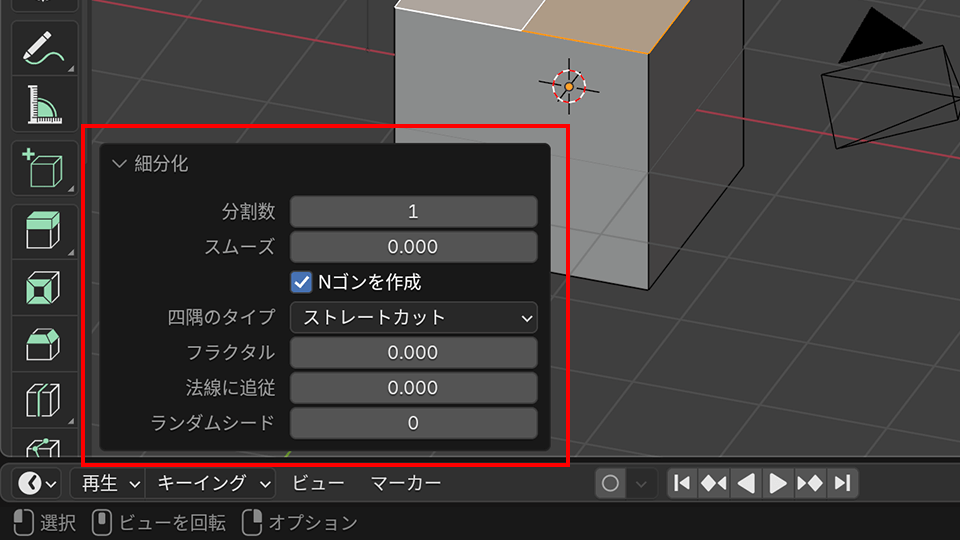
左下のパネルは「操作直後にだけ」表示されるのが特徴です。 ほかの操作をしたり、クリックしたりするとすぐに消えて、見失ってしまうことがあります。
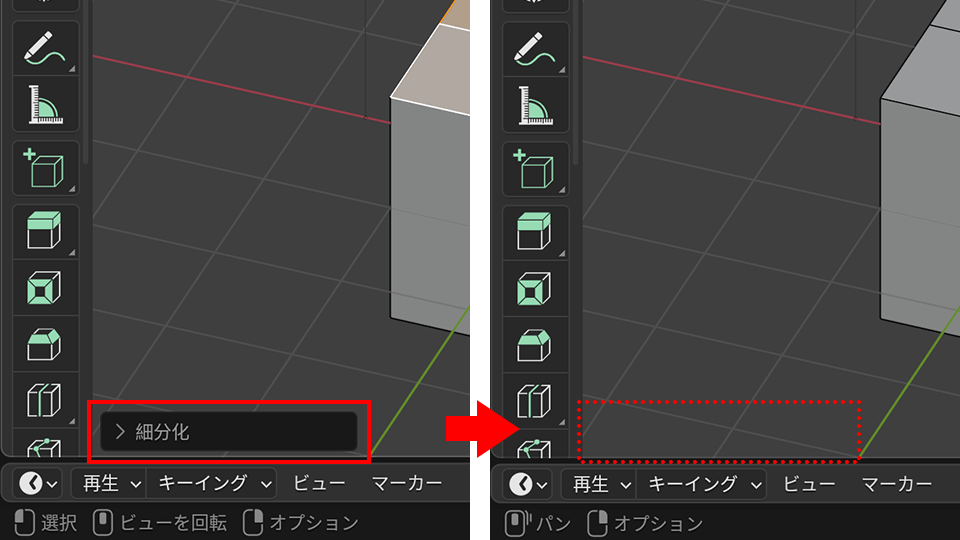
そんな時は以下の方法で、再表示が可能です!
F9 キーを押します!
これで、直前の操作に対するオペレーターパネルが再表示されます。
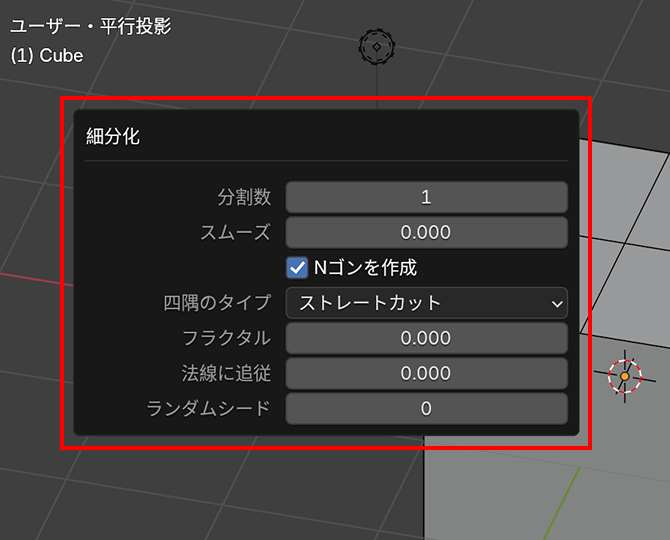
メニューの「編集」→「最後の操作を調整」をクリック!
これで、直前の操作に対するオペレーターパネルが再表示されます。

ただし、一度ほかの操作をしてしまうと、再表示できなくなってしまうので注意してください。